Hướng Dẫn cách tạo tài khoản iTune ID Apple Store Nhật Bản free không cần thẻ ngân hàng, xác nhận qua email mới nhất 2018.
Nhiều bạn muốn tải App, game, nạp tiền trong Apple Store Nhật Bản, nhưng không có, hoặc không biết cách tạo tài khoản itune Apple Store Nhật, nên không tải được. Gần đây Apple đã thay đổi hình thức đăng ký, nên Cẩm Nang Nhật Bản sẽ hướng dẫn lại các bạn cách tạo Apple ID mới nhất.
(1) Thoát tài khoản itune bạn đang đăng nhập trên iPhone hoặc iPad của bạn nếu có.
Bạn bấm vào biểu tượng bánh răng để vào phần cài đặt, rồi chọn vào phần khoanh đỏ như trong ảnh.
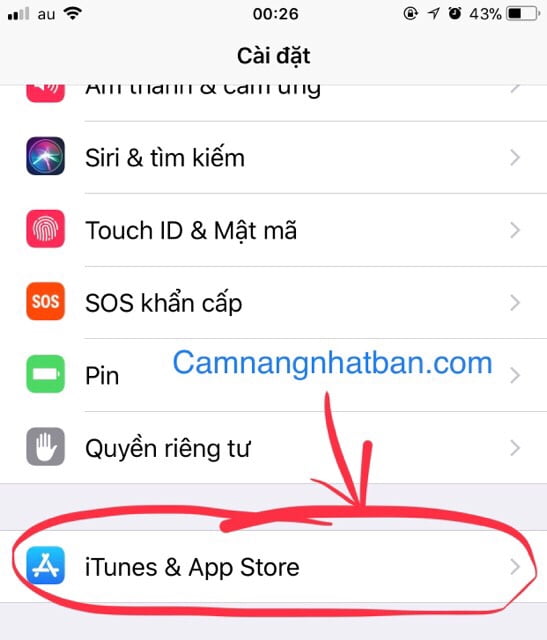
Bấm vào tài itune hiện tại, rồi bấm chọn đăng xuất.
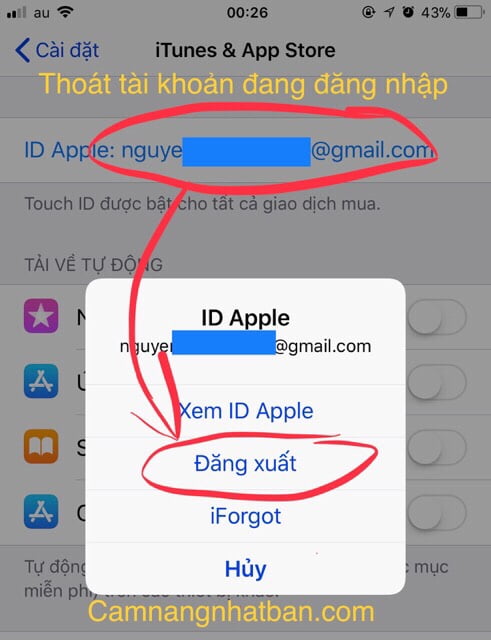
(2) Các bước tạo mới tài khoản iTune ID Apple Store.
Vào Apple Store rồi chọn 1 App miễn phí bất kỳ rồi bấm tải (入手)
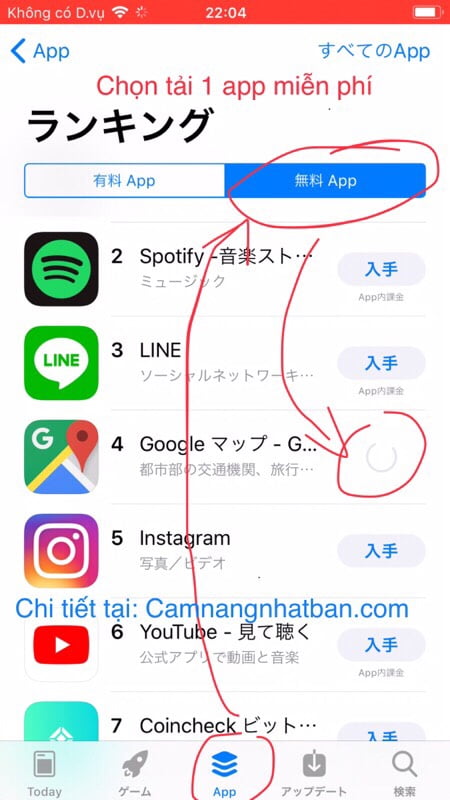
Tiếp theo sẽ có màn hình đăng nhập hiện lên, bạn chọn “Tạo ID Apple mới” như hình dưới.
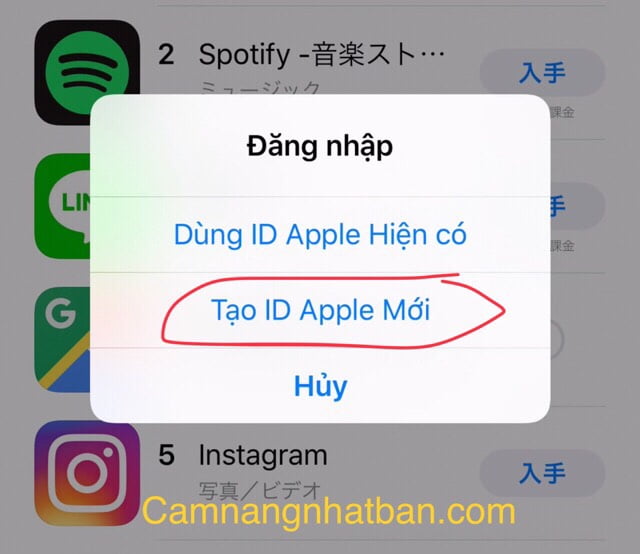
Khi đó màn hình đăng ký mới hiện ra, yêu cầu bạn nhập Email (nên dùng Gmail cho tiện), đặt mật khẩu 2 lần (mật khẩu phải trên 8 ký tự bao gồm cả số, chữ thường, chữ in), bạn chon quốc gia là Nhật Bản – Japan- 日本 tuỳ vào ngôn ngữ bạn chọn mà hiện thị khác nhau. Sau đó bạn gạt nút bên dưới thành màu xanh như hình để chấp nhận điều khoản của Apple. Khi đã xong bạn bấm nút TIẾP ở góc trên bên phải như trong ảnh.
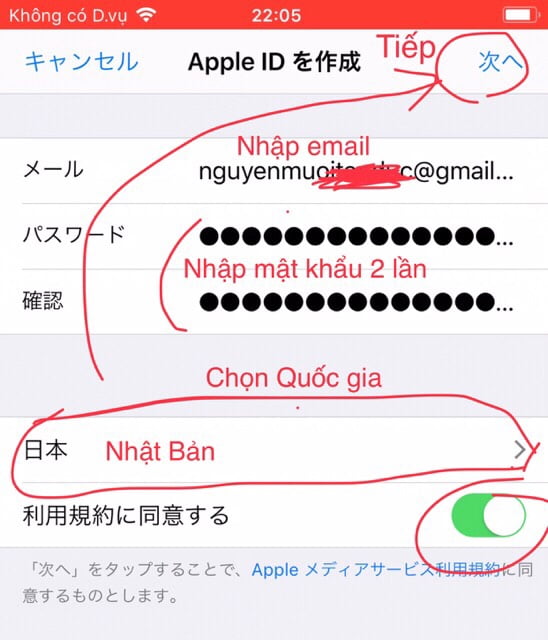
Màn hình tiếp theo là nhập thông tin cá nhân của bạn, như trong ảnh. Họ tên bạn phải bỏ dấu cách nếu có nhé.
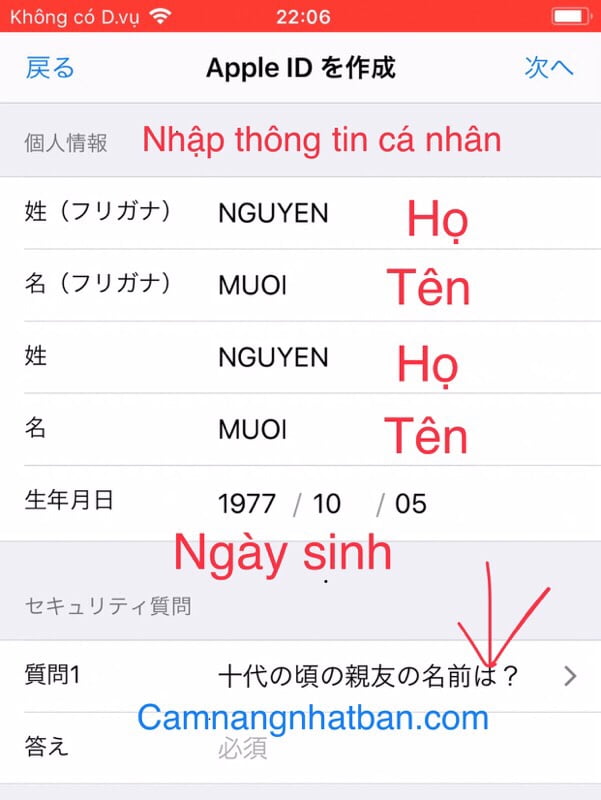
Bên dưới là phần chọn 3 câu hỏi bí mật, nếu bạn biết tiếng Nhật thì chọn, không thì chọn bất kỳ rồi nhập câu trả lời nhưng nhớ chụp ảnh lại để có gì sau này dùng nhé. Khi chọn xong bạn lại bấm nút TIẾP ở góc trên bên phải như trong ảnh.
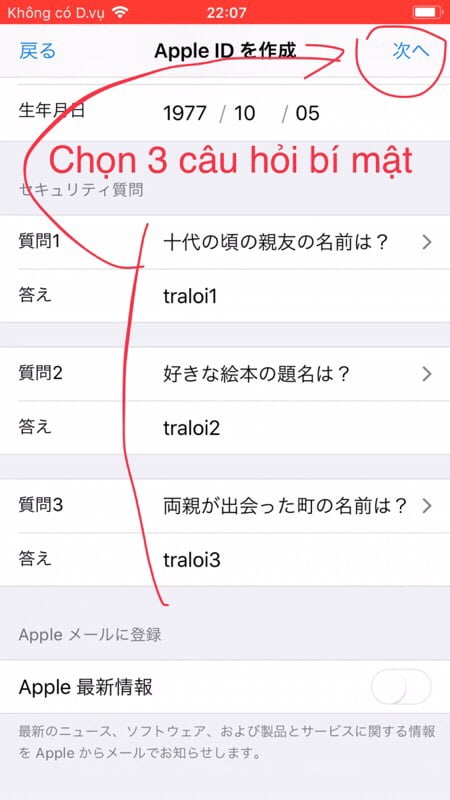
Tiếp là màn hình chọn hình thức thanh toán. Đây là phần mà nhiều bạn gặp khó khăn nhất, nhưng nếu bạn đầu bạn chọn tải App miễn phí thì sẽ có mục chọn không cần tài khoản thanh toán – なし như trong ảnh nhé. Bạn chọn mục なし rồi kéo xuống dưới.
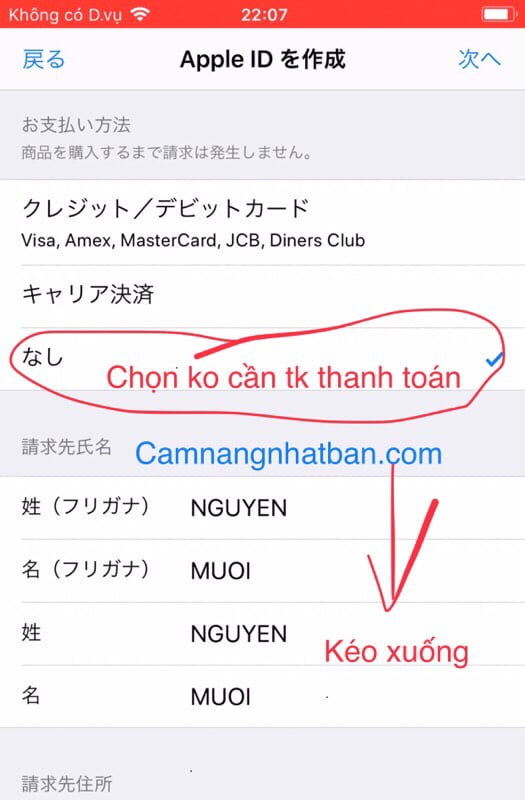
Đến đây là phần nhập thông tin địa chỉ bạn ở Nhật Bản, nếu bạn nào đang ở Nhật thì nhập bình thường. Còn bạn nào đang ở Việt Nam không có thì cứ nhập theo y như trong ảnh là OK. Bên dưới là số điện thoại của bạn. Khi đã xong bạn bấm nút TIẾP ở góc trên bên phải như trong ảnh.
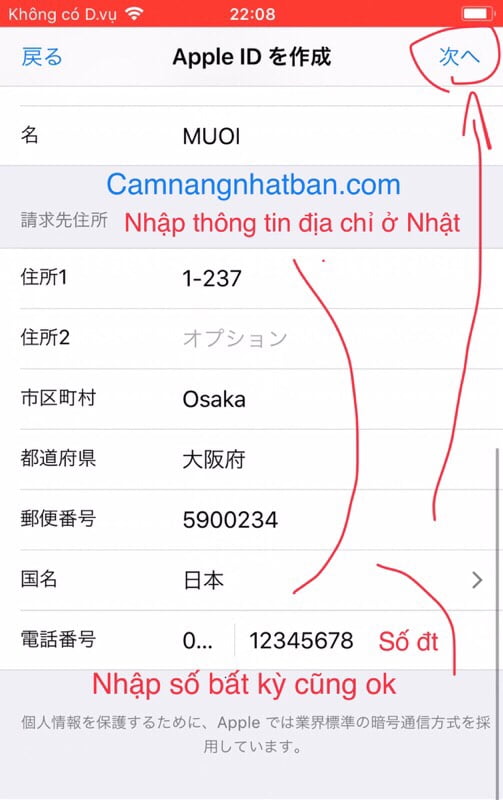
Tiếp theo sẽ hiện ra màn hình yêu cầu nhập mã xác nhận như trong ảnh. Nếu bước trên bị báo lỗi thì bạn chụp ảnh gửi cho mình xem nhé.
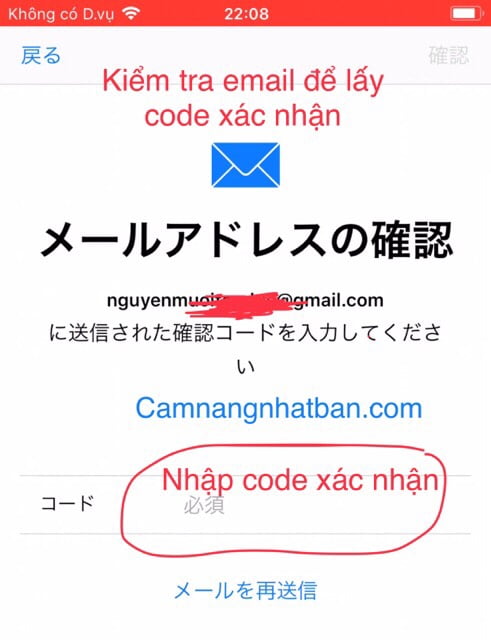
Bạn mở email của bạn lên, kiểm tra thư của Apple vừa gửi đến cho bạn. Email sẽ có nội dung như trong ảnh kèm theo mã code xác nhận.
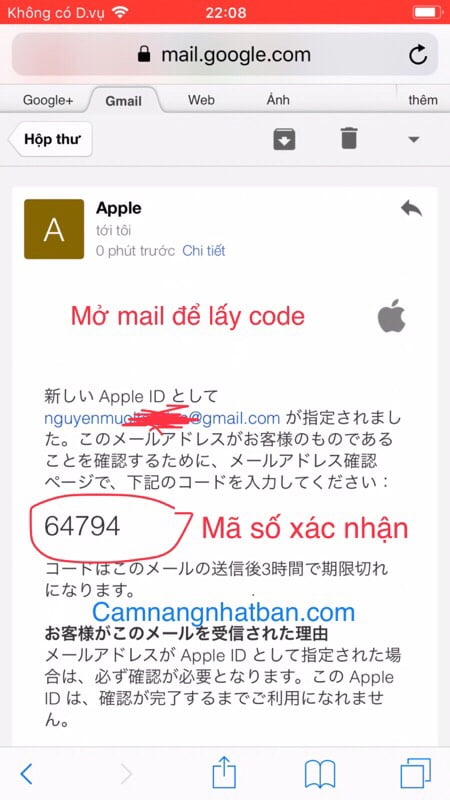
Bạn lấy code trong email rồi nhập vào ô コード trong ảnh, rồi bấm nút xác nhận – 確認 ở góc trên bên phải như trong ảnh.
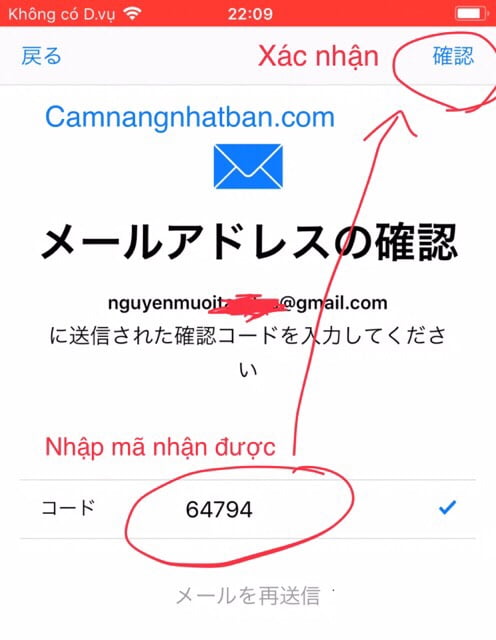
Nếu cửa sổ tiếp theo hiện thông báo như bên dưới thì bạn đã tạo tài khoản iTune Apple ID thành công.
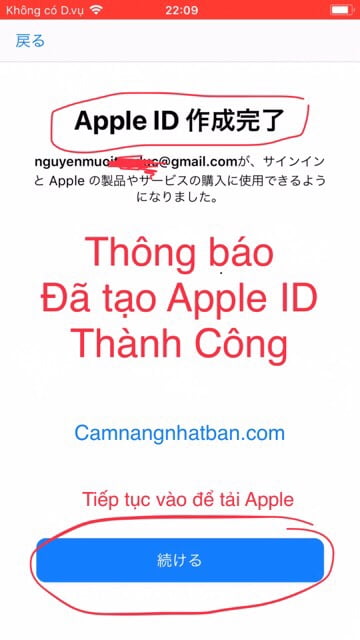
Bạn bấm tiếp tục để vào tải App trong Apple Store Nhật Bản nhé.
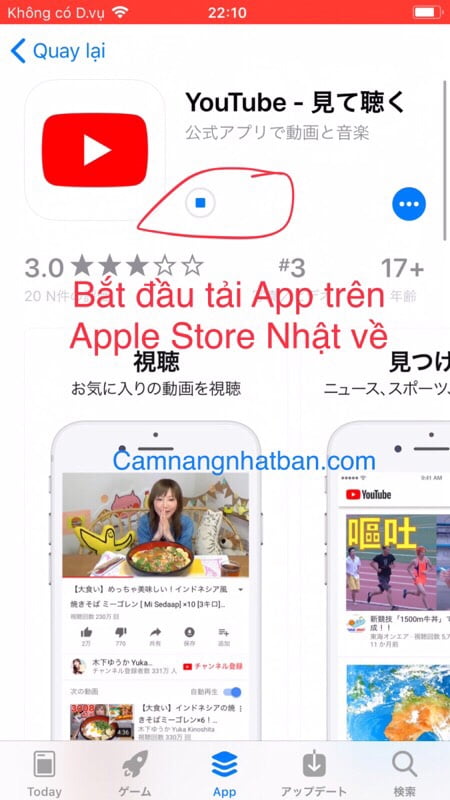
Vậy là Cẩm Nang Nhật Bản đã hướng dẫn các bạn cách tạo tài khoản iTune Apple ID Nhật Bản một cách chi tiết nhất. Nếu trong quá trình tạo gặp khó khăn, lỗi gì thì hãy chụp ảnh lại rồi Comment bên dưới ad sẽ giải đáp cho các bạn nhé.







Sao mình nhập đúng code rồi mà vẫn không được ah?